オンライン分割PDF無料ツールは、PDFページを抽出してファイルを分割するための最も人気のあるツールの1つです。ダウンロード可能なアプリとは異なり、オンラインPDFスプリッターフリーソリューションはWebブラウザーで動作するため、PDFを分割するためにプログラムをダウンロードする必要はありません。この記事では、ソフトウェアをダウンロードしてファイルの品質を損なうことなく、PDFをオンラインで分割する方法について説明します。
ダイムを費やすことなくPDFをオンラインで分割するために使用できる複数のオンラインツールがあります。このセクションでは、トップのオンラインPDFスプリッターツールのいくつかに焦点を当てます。
Adobe Acrobat Readerは、オンラインで入手できる無料のPDFスプリッターです。PDFファイルをオンラインで分割するだけでなく、アドビはPDFファイルをマージ、編集、 および変換することができます。PDFファイルの特定の部分が必要な場合は、このオンラインの無料PDFスプリッターを使用して、複数のページまたは個々の章に分割したり、完全に削除したりできます。その結果、ファイルから必要なものを自由に保存、マークアップ、または送信できます。
Adobe Acrobatを使用すると、特定のページが好みに合わせて整理されるまで、PDFの分割、ページの削除、並べ替え、または置換を行うことができます。アドビは最も人気のあるオンラインPDFスプリッターツールの1つですが、PDFの分割に使用できるモバイルアプリおよびデスクトップアプリとしても利用できます。アドビアクロバットを使用して PDFをオンラインで分割する方法 は次のとおりです。
ステップ1.ブラウザでアドビのオンラインスプリッターにアクセスします。
ステップ2.「ファイルを選択」をクリックするか、PDFファイルをドラッグアンドドロップしてアップロードして分割します。PDFは1ページ以上にする必要があります。

ステップ3.アドビアカウントにサインインして、より無料のPDF分割機能にアクセスします。
ステップ4.最大19行の仕切り線を選択してPDFファイルを複数の新しいファイルに分割し、[続行]をクリックすると、ポップアップウィンドウが表示されます。

ステップ5.[保存]ボックスにチェックマークを付け、[保存]をクリックして新しいファイルを新しいフォルダに保存します。
続きを読む:
PDFワークフローを合理化する:MacでPDFを分割する上位3つの方法
PDF2goは、サードパーティの分割ソフトウェアやプログラムをダウンロードする必要をなくす別の無料のPDFスプリッターです。このオンラインの無料PDFスプリッターを使用すると、ウイルスやマルウェアでデバイスに影響を与える可能性を減らすことができます。さらに、PDF2goはオンラインのPDF分割およびマージツールであるため、任意のWebブラウザーおよびオペレーティングシステムで動作します。
PDF2goを使用してPDFをオンラインで分割する方法は次のとおりです。
ステップ1.ブラウザのオンラインスプリッターのページに移動します。
ステップ2.「ファイルを選択」をクリックするか、ドラッグアンドドロップして、分割するPDFファイルをアップロードします。

ステップ3.はさみボタンをクリックして、後でページを分割します。さらに、「X」ボタンをクリックして、ファイルから正確なページを削除することもできます。
![]()
ステップ4.「名前を付けて保存」をクリックして、オプション設定と出力ファイル名をカスタマイズします。「保存」をクリックします。

ステップ5.「ダウンロード」をクリックして、分割したPDFファイルを保存します。
Smallpdfは、サードパーティのスプリッターアプリをダウンロードする手間を省く別のオンライン無料PDFスプリッターでもあります。無料のオンラインPDFスプリッターは、PDFファイルを個々の1ページャーに即座に分割したり、いくつかのページを抽出して新しいドキュメントを作成したりできます。Smallpdfを使用すると、複数のPDFファイルからファイルページを一度に追加および抽出することもできます。
無料のPDFスプリッターは、クラウド内のすべてのPDF分割、抽出、および削除を処理します。そのため、PDFファイルをほぼすべてのWebブラウザーとオペレーティングシステムで 個別のページに分割 できます。このPDFオンライン分割ツールを使用してPDFファイルを分離する方法は次のとおりです。
ステップ1.ウェブブラウザでスモールPDFを開きます。「ファイルを選択」をクリックするか、ドラッグアンドドロップして、分割するPDFファイルをアップロードします。

ステップ2.分割するPDFページ間の分割はさみボタンをクリックして、別々のページを持つ新しいPDFファイルを作成します。さらに、ファイルの各ページを個別のファイルに分割したい場合は、上部の[ページごとに分割]ボタンにチェックマークを付けます。次に、「分割」をクリックします。

ステップ3.「Zipファイルをダウンロード」をクリックして、分割ファイルをストレージに保存します。
関連項目:
PDFマージをマスターする:プロのように2つのPDFファイルをマージする方法を学ぶ
iLovePDFは、PDFを分割するためにダウンロードやインストールを必要としない信頼性の高いPDFカッターオンラインツールでもあります。 iLovePDFは、ファイルの品質を大幅に損なうことなくPDFをオンラインで分割することを約束します。一般的に、iLovePDFは PDFを圧縮、変換、およびマージすることもできます。
iLovePDFには、PDFの処理に簡単にナビゲートして使用できるスムーズなユーザーインターフェイスがあります。iLovePDFを使用してPDFをオンラインで分割する方法は次のとおりです。
ステップ1.に移動します iLovePDFのオンラインスプリッターページ。
ステップ2.PDFファイルをインターフェイスにドラッグアンドドロップするか、[PDFファイルの選択]をクリックしてファイルを無料のPDFスプリッターに直接アップロードします。

ステップ3.「カスタム範囲」または「固定範囲」の2つの範囲モードのいずれかを選択します。カスタム範囲を使用すると、分割する正確な範囲を選択できる複数の範囲を追加できます。逆に、[固定範囲] では、分割する特定のページ範囲番号を設定できます。[カスタム範囲] を選択した場合は、下のボックスにチェックを入れると、すべてのカスタム範囲が 1 つの PDF ドキュメントに結合されます。「PDFを分割」をクリックしてページを分割します。

ステップ4.「分割PDFをダウンロード」をクリックして、分割ファイルを保存します。
PDFコンバーターは、オンラインで動作する人気のある無料のPDFスプリッターでもあります。オンラインで利用できるため、アクティブなインターネット接続に接続し、追加のソフトウェアやプログラムをダウンロードしなくても、PDFファイルをどこにでも簡単に分割できます。さらに、オンラインベースであるため、この無料のPDFスプリッターは、Mac、Windows、Android、Linux、iOSなど、あらゆるWebブラウザーとオペレーティングシステムで動作します。PDFコンバーターは、PDFの変換、PDFのマージ、 ファイルの圧縮、およびPDFファイルからのページの抽出にも役立ちます。
ただし、この無料のPDFスプリッターを使用してPDFページをオンラインで分割することはできますが、よりプレミアムな機能へのアクセスが大幅に制限される場合があります。さらに、他のPDFオンライン分割ツールと同様に、PDF Converterは、PDFファイルをオンラインで効果的に分割できるようにするために、アクティブで安定したインターネット接続を必要とします。PDFコンバーターを使用してPDFをオンラインで分割する方法は次のとおりです。
ステップ1.PDFコンバーターのオンラインスプリッターページを開きます。「PDFファイルを選択」をクリックして、分割したいPDFファイルをアップロードします。
ステップ2.ファイル ページ間の線をクリックして、分割する場所をマークします。「PDFを分割」をクリックします。

ステップ3.「ダウンロード」をタップして、分割ファイルを保存します。
見逃せない:
機密データを含むPDFファイルをパスワードで保護する効果的な方法
[9ツールレビュー]最もホットなPDFからWordへのコンバーターオンライン/オフライン
ソーダPDFは、ファイルの品質を損なうことなく大きなPDFを分割することを約束する別のオンラインPDFスプリッターフリーツールです。その欠点の1つは、Soda PDFが毎日のサイズと使用制限を設けていることです。そのため、より強化された分割機能にアクセスするには、アップグレードが必要になる場合があります。このオンライン分割PDFツールを使用してPDFページを抽出する方法は次のとおりです。
ステップ1.ソーダPDFのオンライン無料PDFスプリッターページを開きます。「ファイルを選択」をクリックするか、PDFファイルをインターフェイスにドラッグアンドドロップして、抽出用にアップロードします。
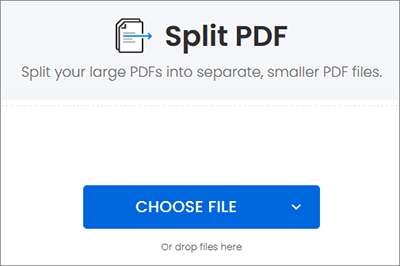
ステップ2.分割したいページを選択し、「ファイルの抽出」をクリックします。
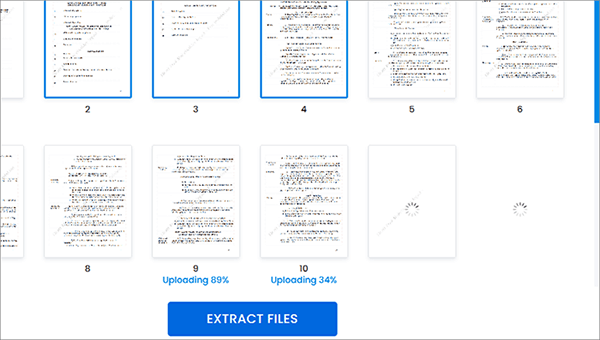
ステップ3.「ファイルのダウンロード」をクリックして、分割ファイルを保存します。
Sejdaは、暗号化された接続を介してPDFファイルを分割する無料のPDFスプリッターオンラインプログラムです。PDFファイルは安全に保たれ、処理後2時間以内に完全に削除されますのでご安心ください。SejdaではPDFをオンラインで分割できますが、同じ機能とわずかな違いを持つデスクトップアプリとしても提供されます。手始めに、Sejdaデスクトップアプリの場合、ファイルは分割後もコンピューターに残ります。
ほとんどの仕切りPDFオンラインプログラムと同様に、Sejdaはアクティブなインターネット接続なしでは機能しません。もう一つの欠点は、1時間に3つのタスクしか許可されないことです。Sejdaを使用してPDFをオンラインで分割する方法は次のとおりです。
ステップ1.ブラウザでオンラインスプリッターを開きます。「PDFファイルをアップロード」をクリックして、分割したいPDFファイルを追加します。ファイルは200ページまたは50MBを超えてはなりません。
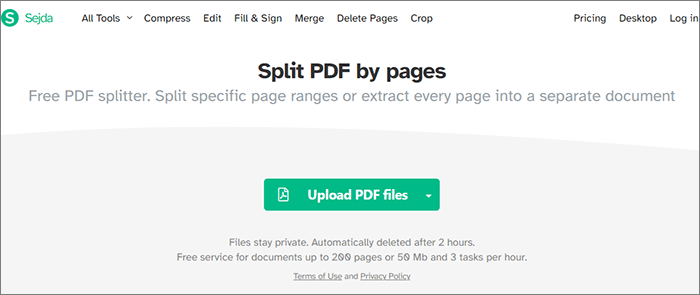
ステップ2.PDF を分割するオプションを、「すべてのページを PDF に抽出」、「分割するページを選択」、「X ページごとに分割」、「偶数ページごとに分割」の 4 つのオプションから選択します。これらの各オプションには、わずかに異なるバリエーションと結果があります。
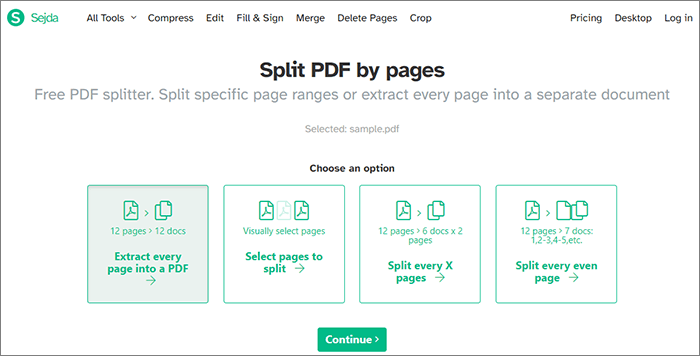
ステップ3.最初のオプションを選択した場合は、分割後に分割するページをクリックします。下のページを分割用に設定するオプションもあります。[結果名のカスタマイズ] ボックスに出力ファイルの名前を入力します。「PDFをページごとに分割」をクリックします。
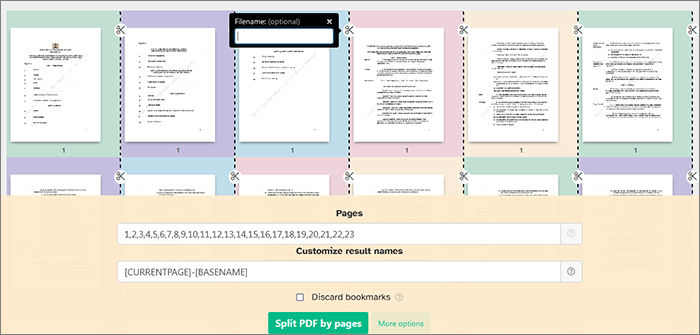
ステップ4.「ダウンロード」をクリックして、分割したPDFを保存します。
好きかもしれません:
プロのように複数のPDFファイルをマージする方法:ステップバイステップガイド
簡単なドキュメント変換:iLovePDFを使用してWordをPDFに変換する
PDFをオンラインで分割したくない場合は、専用のデスクトップPDFスプリッターアプリをダウンロードして、オフラインPDF分割を合理化できます。 Coolmuster PDF Splitter(PDF分割) は、信頼性の高いPDFスプリッターとして強くお勧めします。無料のトライアルパッケージを使用すると、PDFを複数のファイルに簡単に分割し、数回クリックするだけでそれぞれの名前を変更できます。
コールムスタ PDFスプリッターの機能:
でPDFを分割する方法は次のとおりですコールムスターAAAA PDFスプリッター。
01月Windowsコンピューターにアプリをダウンロードしてインストールし、起動します。
02月「ファイルの追加」または「フォルダの追加」をクリックしてPDFファイルをアップロードします。分割するドキュメントをドラッグアンドドロップすることもできます。

03月「ページごとに分割」、「PDFファイルに平均して分割」、「ページ範囲ごとに1つのPDFファイルに分割」の3つのモードオプションから出力設定をカスタマイズします。

04月「開始」をクリックしてPDFの分割を開始します。

オンラインの無料PDFスプリッターは時間を節約し便利です。ただし、オンラインPDFスプリッターを使用することの主な欠点は、それが機能するためにアクティブなインターネット接続が必要なことです。もちろん、この課題を回避し、専用のデスクトップアプリCoolmuster PDF Splitter(PDF分割)をダウンロードして、いつでもどこでもPDFを分割することができます。 Coolmuster PDF Splitter(PDF分割) をダウンロードして、今日から始めましょう。
関連記事:
GoogleドキュメントをPDFとして保存するにはどうすればよいですか?[コンピュータとモバイルデバイス]
PDFレイアウトを保持する:PDFのページを簡単に分割する方法
[効率的なオフィスソリューション]4つの異なる方法で単語をPDFに変換する方法